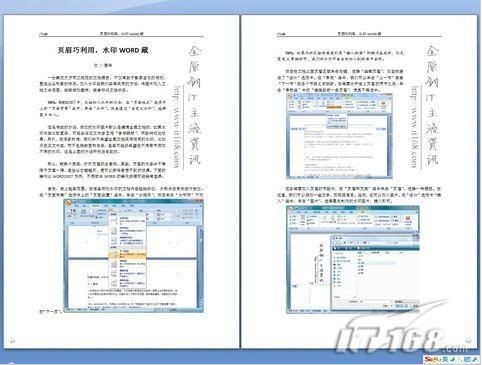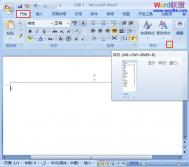一份美观大方而又规范的文档模板,不仅有助于彰显自己的版权,更是企业形象的标志。加入水印是我们经常采用的方法,将图片加入文档文本后面,能够增加趣味,或者标识文档状态。
WORD2007中,文档加入水印的办法:在页面版式选项卡上的页面背景组中,单击水印。然后通过自定义水印,选择图片加入。
但是传统的办法,添加的水印图片默认是铺满全篇文档的,如果水印内容比较复杂,可能会与正文内容互相争夺眼球,而影响视觉效果。另外,在很多时候,我们并不希望全篇文档采用相同的水印,比如只在正文内容,而不包括封面和目录;甚至可能还希望在不同章节添加不同的水印,这是上面的办法所无法做到的。
那么,就换个思路,打打页眉的主意吧。其实,页眉的内容并不局限于页眉一隅,适当让它越越界,便可以获得意想不到的效果。下面的操作以WORD2007为例,不同版本WORD的操作步骤可能略有差异。
首先,定义起至范围。在准备添加水印的文档内容起始部位,分别点击鼠标进行定位。在页面布局选项卡上的页面设置组中,单击分隔符,然后单击分节符下方的下一页。(图1)
(本文来源于图老师网站,更多请访问http://m.tulaoshi.com/diannaorumen/)

然后在文档上面页眉区域单击右键,选择编辑页眉,则自动激活了设计选项卡。在导航组中,我们可以单击上一节或者下一节在各个节段之间跳跃。在需要分开定义页眉的两节之间,单击导航组中的链接到前一条页眉,使其不再选中。(图2)
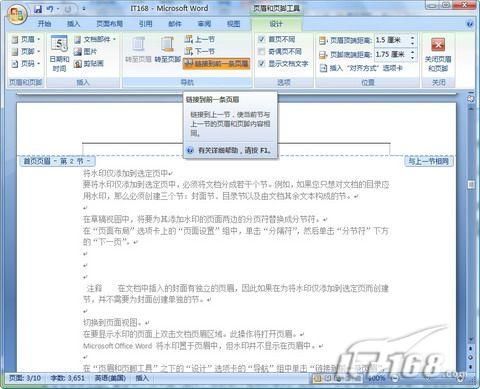

点击插入的水印图片,则会自动激活格式选项卡。在排列组中单击位置,然后在弹出的下拉项中选择合适的文字环绕方式。可以看到,刚才倔脾气的图片已经乖乖地跑了下来。(图4)

如果图片的大小或者位置还未令你满意,直接拖曳图片可以调整大小和位置。不过,美中不足的是,作为水印图片来说,现在的图片可能太深了,如果调得隐绰一点会更好。WORD2007提供了简单的图片调整工具,可以直接打开调整组中的亮度、对比度等工具进行一番细调。
最后,保持一下,来看看效果。嘿嘿,还真是有点意思。(图5)